Tài khoản ID Apple hay iCloud là phần không thể tách rời trên mỗi thiết bị iPhone, iPad. Tuy nhiên nhiều trường hợp người dùng bị mất, bị quên và chưa biết phải làm thế nào để có thể khôi phục lại được tài khoản này.
Bài viết dưới đây, TCN sẽ hướng dẫn các bạn chi tiết cách lấy lại mật khẩu iCloud, ID Apple khi bị mất. Hãy cùng theo dõi nhé.
Trong quá trình sử dụng sẽ không tránh khỏi trường hợp bạn quên hoặc bị mất khẩu khẩu iCloud và iTunes thậm chí bạn vừa tạo tài khoản iCloud cũng đã quên mật khẩu. Nếu rơi vào trường hợp như vậy thì phải làm sao? Hãy tham khảo nội dung bên dưới để biết thêm chi tiết.
Bước 1: Trước tiên, từ giao diện sử dụng các bạn mở trình duyệt Safari lên và nhập địa chỉ trang web hỗ trợ của Apple là iforgot.apple.com.
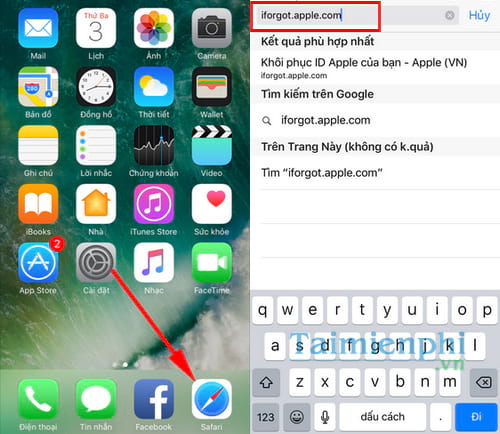
Bước 2: Giao diện trang hỗ trợ khôi phục ID Apple hiện ra, các bạn tiến hành nhập địa chỉ email đăng ký ID Apple của bạn, nhập mã Captcha và nhấn vào Tiếp theo.
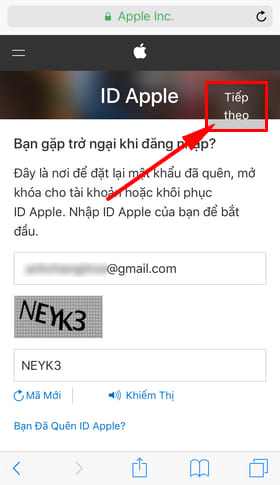
Bước 3: Tiếp theo các bạn nhập lại số điện thoại tin cậy của bạn đã đăng ký trong quá trình tạo tài khoản ID Apple. Nhập xong các bạn nhấn tiếp vào Tiếp theo.
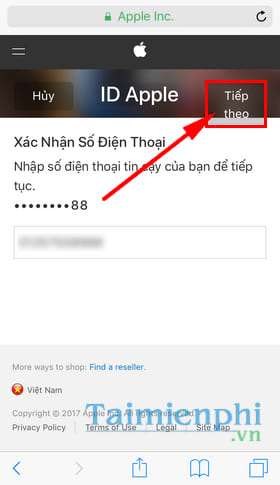
Bước 4: Lựa chọn 1 trong 2 tùy chọn để đặt lại mật khẩu. Tùy vào nhu cầu và tình trạng tài khoản của bạn mà bạn có thể lựa chọn các tùy chọn khác nhau. Ở đây TCN chọn Sử dụng số điện thoại tin cậy.
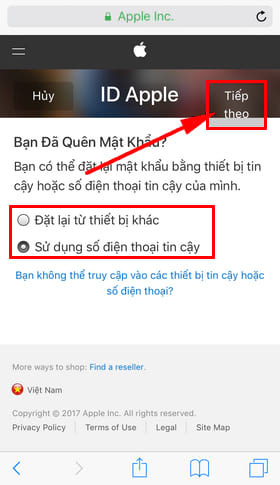
Bước 5: Hộp thoại nhỏ thông báo hiện ra, các bạn nhấn vào Bắt đầu khôi phục tài khoản và Tiếp theo ở giao diện sau đó.
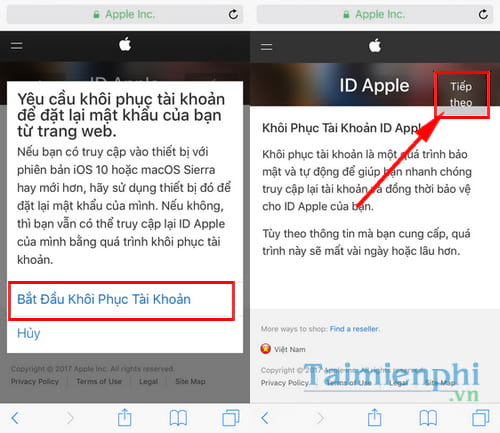
Bước 6: Ngay lập tức, một tin nhắn với mã xác minh sẽ được gửi cho bạn vào số điện thoại tin cậy, bạn nhập lại mã xác minh này trên giao diện hỗ trợ Apple và nhấn vào Tiếp theo.
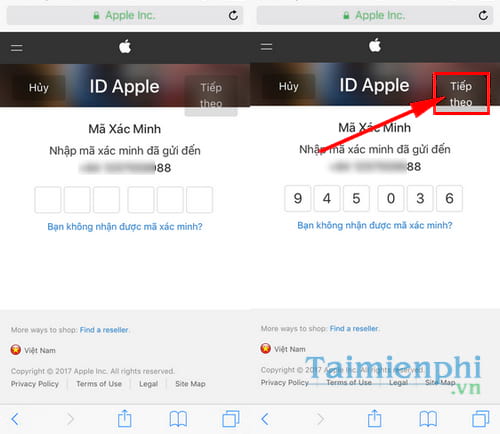
Bước 7: Cuối cùng, yêu cầu khôi phục tài khoản của bạn đã hoàn thành. Việc của bạn bây giờ chỉ là ngồi chờ xác nhận và hướng dẫn khôi phục tài khoản iCloud của Apple gửi đến địa chỉ mail là xong. Nhấn Xong để kết thúc quá trình lấy lại mật khẩu iCloud và iTunes bằng email.
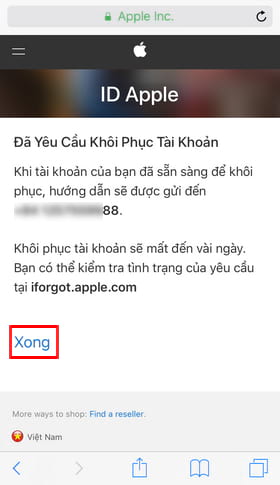
Như vậy trên đây chúng tôi đã hướng dẫn bạn đọc cách lấy lại mật khẩu iCloud và iTunes khi bị mất. Tốt nhất bạn cứ bảo mật email khi đăng ký của mình là tốt nhất, bởi nếu bạn còn truy cập được vào mail thì bạn sẽ có thể lấy lại mật khẩu ngay tức thì, ngoài ra chúng tôi cũng tổng hợp các lỗi iCloud, hãy tham khảo để biết thêm chi tiết.
Để không phải mất thời gian vào việc lấy lại mật khẩu icloud hay iTunes, các bạn nên đổi mật khẩu icloud, itunes theo định kỳ thì sẽ giảm bớt được nỗi lo quên hoặc bị ăn trộm tài khoản của mình, chỉ cần bỏ ra một ít thời gian, bạn đã có thể đổi mật khẩu iCloud, iTunes rồi.

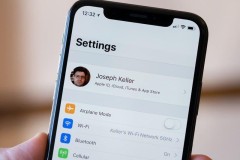







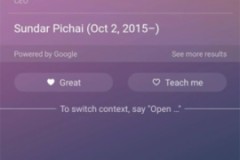


![Hack Free Fire bất tử không giới hạn tiền [Hack một lần chơi vĩnh viễn]](http://cdn.trangcongnghe.vn/thumb/160x240/2023-03/thumbs/hack-free-five-bat-tu-khong-gioi-han-tien.webp)



